Queden els dies en què l’edició de so es feia en equips analògics complexos. Avui en dia, qualsevol persona pot començar a crear temes per a l’acompanyament musical, composant fragments d’obres musicals que li agradin. I és realment senzill, ja que els moderns editors de so digitals us permeten retallar un fragment d’una cançó, desar-lo al disc o “enganxar-lo” a un altre fragment d’àudio amb pocs clics del ratolí.
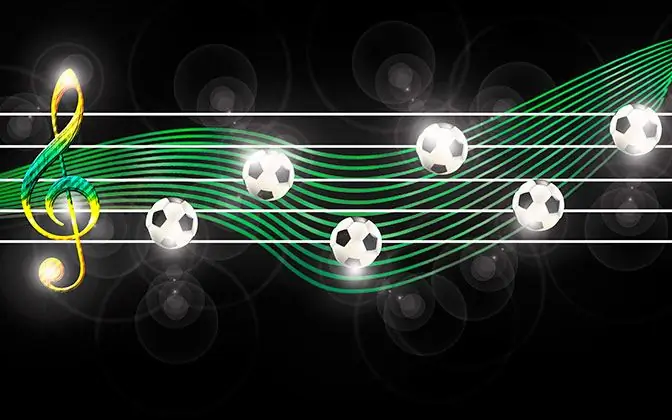
Necessari
Editor de so Sound Forge
Instruccions
Pas 1
Obriu el fitxer de so al programari Sound Forge. Per fer-ho, seleccioneu els elements "Fitxer" i "Obre …" al menú de l'aplicació o premeu una de les dreceres de teclat següents: Ctrl + O, Ctrl + Alt + F2. Al quadre de diàleg que apareix, especifiqueu el fitxer que voleu obrir.
Pas 2
Determineu la secció a tallar. Feu clic al botó "Reprodueix normal" a la part inferior de la finestra del document Sound Forge. Escolteu el contingut del fitxer. Tingueu en compte les hores estimades d’inici i finalització del fragment.
Pas 3
Ressalteu una peça d'enregistrament d'àudio. Moveu el cursor del ratolí al lloc aproximat de l'inici del fragment al diagrama. Mantén premut el botó esquerre del ratolí. Mou el cursor cap a la dreta fins al final del fragment. Deixeu anar el botó esquerre. Escolta la selecció. Ajusteu la selecció si cal. Això es pot fer arrossegant les vores de la selecció amb el ratolí.
Pas 4
Copieu la selecció al porta-retalls. Seleccioneu els elements del menú "Edita", "Copia". O bé premeu la drecera de teclat Ctrl + C.
Pas 5
Creeu un document nou de Sound Forge. Premeu Ctrl + N o seleccioneu "Fitxer", "Nou" al menú. Al quadre de diàleg "Finestra nova" que apareix, seleccioneu la freqüència de mostreig, la profunditat de so i el nombre de canals d'àudio. Feu clic al botó "D'acord".
Pas 6
Enganxeu el retall en un document nou. Premeu les tecles Ctrl + V o activeu els elements del menú "Edita" i "Enganxa".
Pas 7
Deseu la part de la cançó al disc. Premeu Alt + F2 o seleccioneu "Fitxer" i "Desa com …" al menú. Al quadre de diàleg de desar fitxers, especifiqueu-ne el format, la ruta i el nom. Feu clic al botó "Personalitzat". S'obrirà el quadre de diàleg "Configuració personalitzada". Definiu-hi els paràmetres necessaris. Feu clic al botó "D'acord". Feu clic al botó "Desa".






